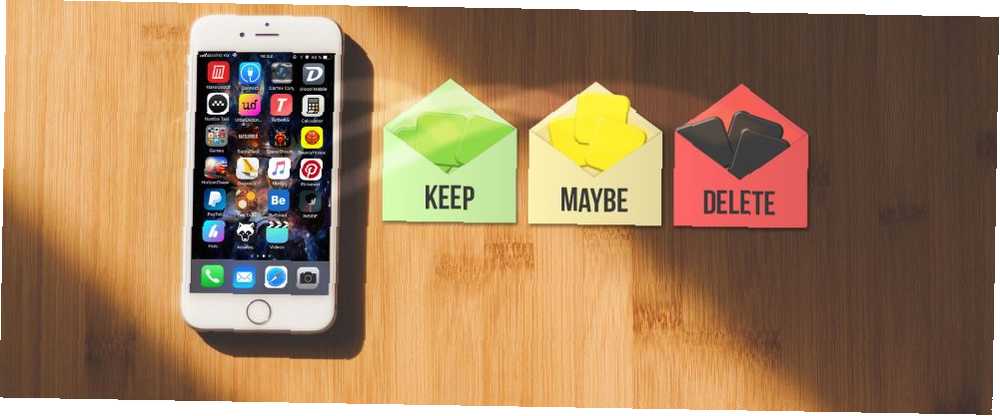
Edmund Richardson
0
4880
260
Instalowanie i usuwanie aplikacji to druga natura. Jest to jedna z najbardziej podstawowych rzeczy, których uczysz się na komputerze. W systemie iOS proces przebiega zupełnie inaczej.
Instalowanie aplikacji to prosta część: przejdź do App Store i pobierz 8 porad, aby jak najlepiej wykorzystać nowy iOS 11 App Store. 8 wskazówek, jak najlepiej wykorzystać nowy iOS 11 App Store. Po dekadzie żadnych zmian, nowy App Store może początkowo być nieco zniechęcający, ale przeprojektowanie Apple ma wiele do kochania! . Cała reszta może nie zawsze być intuicyjna dla nowych użytkowników iOS. Ponieważ Apple pcha iPada jako jedyny komputer dla niektórych osób, warto zastanowić się, jak zarządzać aplikacjami na iOS.
Łatwe usuwanie aplikacji na iPhone'a i iPada
Zakładając, że nie masz urządzenia z dotykowym 3D, jest to najprostszy sposób na usunięcie aplikacji z urządzenia z iOS: naciśnij i przytrzymaj, aż zobaczysz ikony udostępnione i dotknij x. W wyświetlonym oknie dialogowym dotknij Kasować.
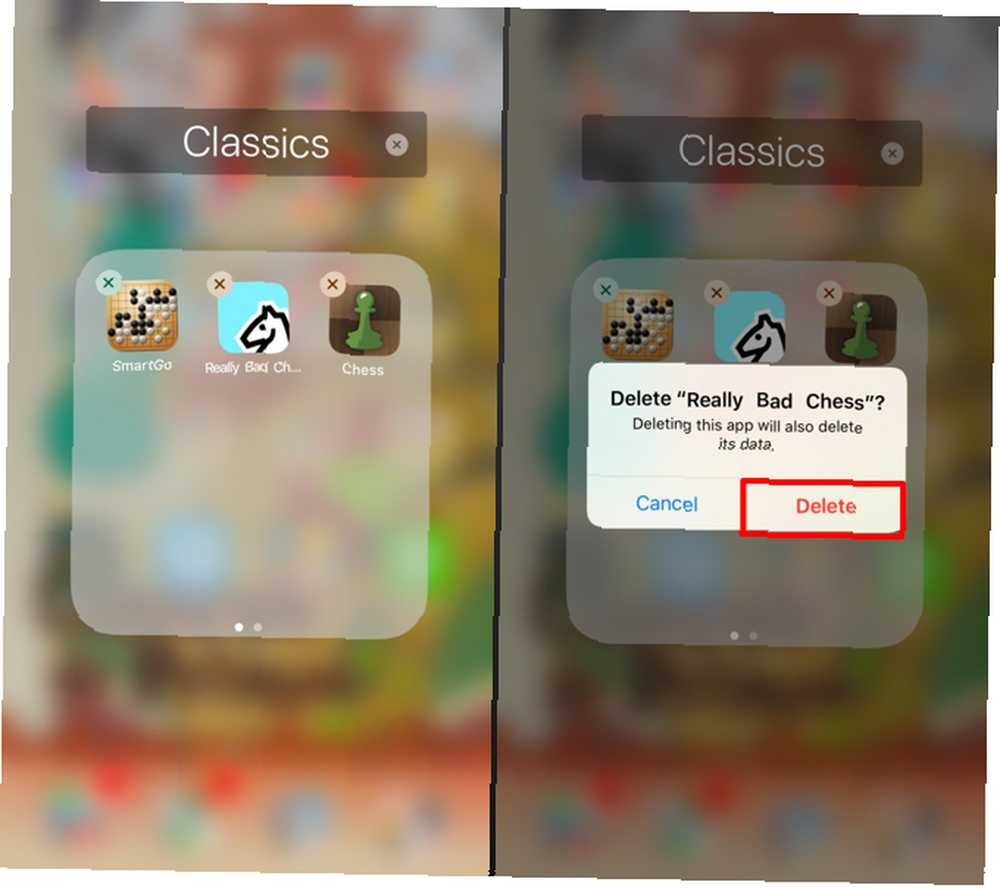
Długie naciśnięcia na iPhone'y 3D Touch Dlaczego 3D Touch może sprawić, że przełączysz się na iPhone'a Dlaczego 3D Touch Might sprawi, że przełączysz się na fanów iPhone'a z systemem Android: nie możemy już twierdzić, że mamy najlepszy smartfon. nie jest najgorsze, ale trzeba się przyzwyczaić. Może to być frustrujące, jeśli przypadkowo uruchomisz 3D Touch podczas próby długiego naciśnięcia.
Po kilku sekundach aplikacja i jej dane zostaną usunięte z urządzenia. Wszystko, co ma aplikacja zapisane na iCloud Drive nadal znajduje się w folderze aplikacji, dostępny za pośrednictwem aplikacji Pliki, jeśli chcesz coś pobrać. Byle co nie zapisane gdzie indziej zostaną usunięte wraz z aplikacją: zdjęcia, dokumenty, zapisy gry, losy.
Usuwanie aplikacji za pomocą Ustawień
Usuwanie aplikacji za pomocą Ustawień nie jest tak szybkie jak ekran główny, ale jest łatwe i daje dobry obraz, ile miejsca zajmuje obecnie każda aplikacja.
Jeśli chcesz znaleźć aplikacje, które zajmują miejsce lub te, których od jakiegoś czasu nie używasz, otwórz Ustawienia, a następnie stuknij Generał. Następnie dotknij Przechowywanie iPhone / iPad aby zobaczyć wszystkie swoje aplikacje wraz z zajmowanym przez nie miejscem.
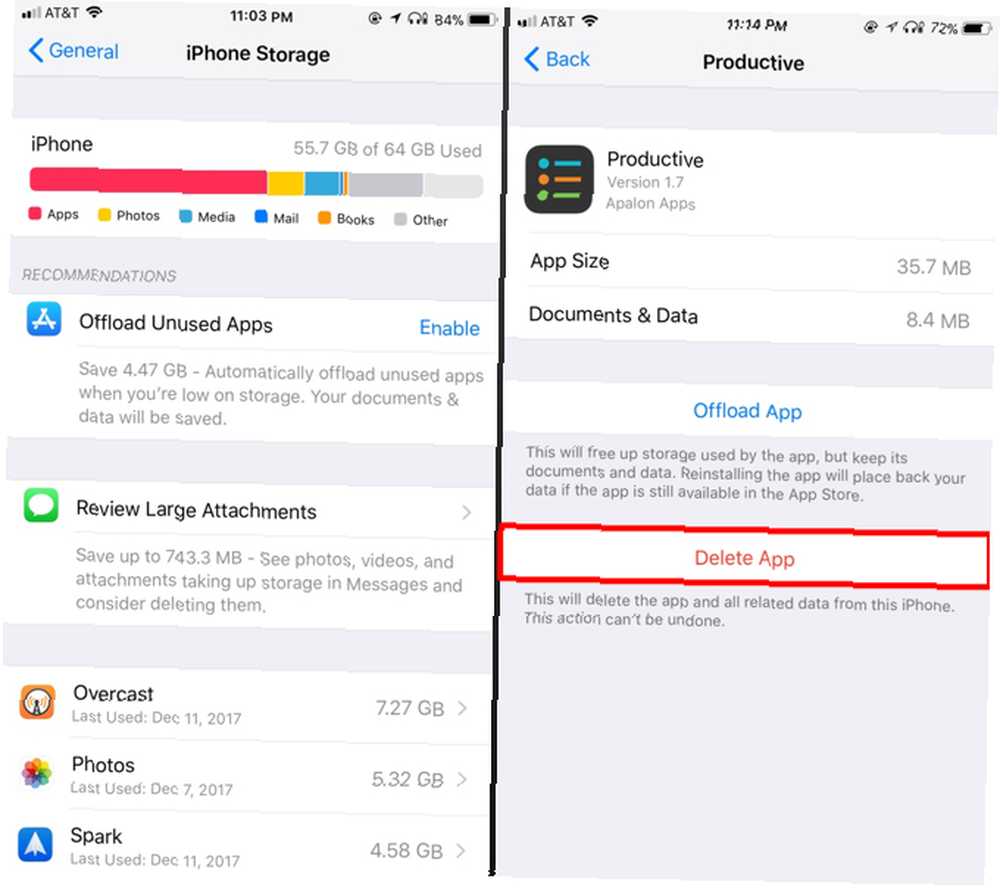
Przewiń w dół pod Odciąż nieużywane aplikacje i Przejrzyj duże załączniki Sekcje. Pod nazwą każdej aplikacji zobaczysz datę jej ostatniego użycia. Następnie zobaczysz, ile miejsca zajmuje aplikacja Ulepsz zarządzanie zdjęciami iPhone'a, aby zwolnić więcej miejsca Ulepsz zarządzanie zdjęciami iPhone'a, aby zwolnić więcej miejsca Czy masz tysiące zdjęć na iPhonie? Czy trudno jest znaleźć zdjęcia, których szukasz? Czy Twój iPhone jest pełny? Musisz popracować nad zarządzaniem zdjęciami. . Stuknij aplikację, aby uzyskać więcej informacji. Zobaczysz rozmiar aplikacji oraz ilość miejsca zajmowanego przez jej dokumenty.
Jeśli chcesz go usunąć, dotknij Usuń aplikację. W oknie dialogowym ostrzegającym przed usunięciem aplikacji usuwa wszystkie dokumenty i dane dotknij Usuń aplikację drugi raz. Za chwilę wrócisz do ekranu aplikacji, a aplikacja zostanie usunięta.
Co z aplikacjami odciążającymi?
Zawsze mądrze jest posprzątać aplikacje, których już nie używasz. Ale co z aplikacjami, których używasz tylko raz na jakiś czas? Dla nich Apple wprowadziło odciążenie. Po zwolnieniu aplikacji iOS usuwa aplikację, ale pozostawia dane.
Ikona pozostaje na ekranie głównym, a obok niej znajduje się mała ikona pobierania. Po dotknięciu ikony aplikacji musisz odczekać kilka sekund, aż aplikacja zostanie ponownie pobrana. Większe aplikacje pobierają ponownie tylko przez Wi-Fi Wszystko, co możesz zrobić, aby zmniejszyć zużycie danych iPhone'a Wszystko, co możesz zrobić, aby ograniczyć zużycie danych iPhone'a Jeśli masz dość wyczerpywania danych lub wysokich rachunków, nadszedł czas aby przejąć kontrolę nad użytkowaniem i ograniczyć możliwości iPhone'a w Internecie. . Oznacza to, że możesz zachować ważne dane, takie jak dokumenty lub dzieła sztuki, jednocześnie zwalniając miejsce używane przez samą aplikację.
Aby zwolnić aplikację, otwórz Ustawienia, a następnie dotknij Generał następnie dotknij Przechowywanie iPhone / iPad. Znajdź aplikację, którą chcesz rozładować. Stuknij nazwę, a następnie stuknij Aplikacja odciążająca przycisk. W wyświetlonym oknie dialogowym dotknij Aplikacja odciążająca ponownie, a po kilku chwilach aplikacja zniknęła, ale twoje pliki pozostały.
Automatycznie odciąż aplikacje
Jeśli ciągle brakuje Ci miejsca na urządzeniu iPhone Storage Full? Jak utworzyć wolne miejsce na iOS iPhone Storage Full? Jak stworzyć wolne miejsce na iOS Najlepszym sposobem na zmaksymalizowanie dostępnej przestrzeni dyskowej iPhone'a jest zakup największego urządzenia, na jakie Cię stać. Za późno na to? Oto jak utworzyć wolne miejsce na urządzeniu z systemem iOS. , możesz ustawić iOS tak, aby automatycznie odciążał aplikacje. Aktywuje się, gdy masz mało miejsca i zaczyna się od aplikacji, z których nie korzystałeś od jakiegoś czasu. Ta metoda jest podobna do sposobu, w jaki Apple TV obsługuje ograniczoną przestrzeń. Jak skonfigurować i używać Apple TV Jak skonfigurować i używać Apple TV Oto jak skonfigurować Apple TV, co możesz z nim zrobić, i co robić, gdy rzeczy nie zachowują się tak, jak można się spodziewać. .
Jeśli nadal korzystasz z iPhone'a o pojemności 16 GB, oszczędza to wieczności mikrozarządzania pamięcią masową.
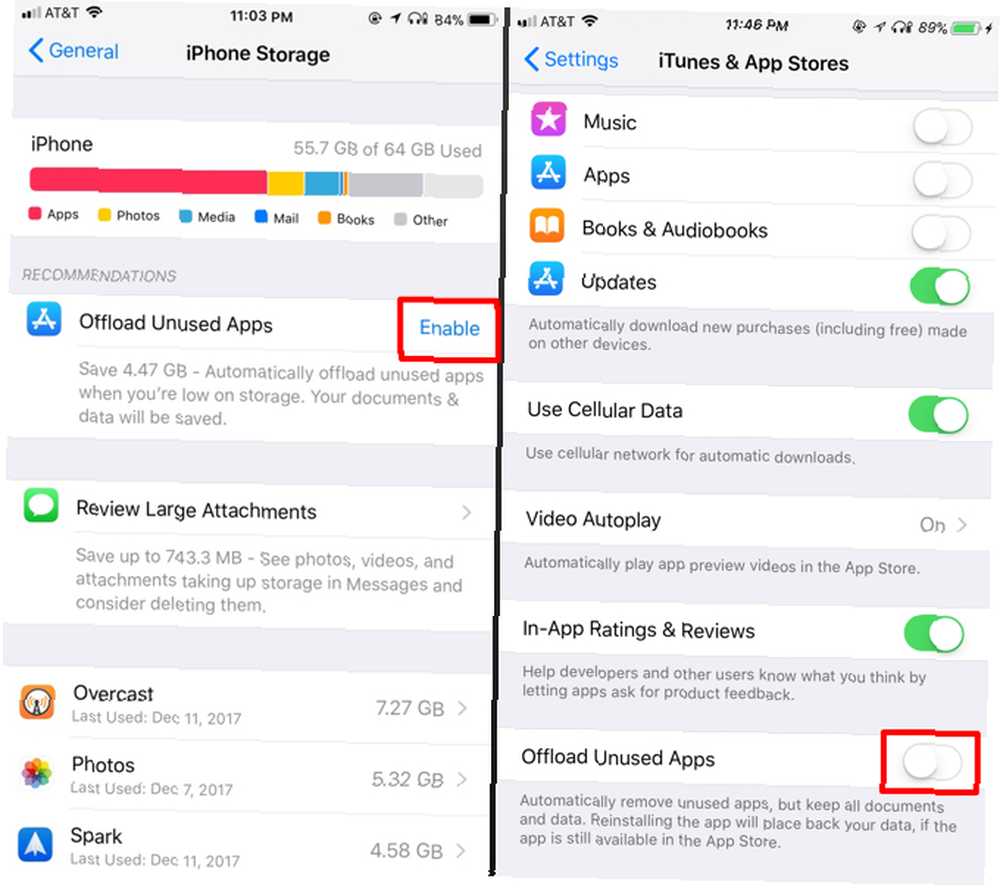
Aby włączyć tę funkcję, otwórz Ustawienia następnie dotknij Generał a następnie wróć do Przechowywanie iPhone / iPad. Po załadowaniu dotknij Włączyć obok Odciąż nieużywane aplikacje. Gdzie pojawia się zielony znacznik wyboru Włączyć było, a teraz wszystko gotowe.
Nie można wyłączyć ustawienia w tym samym menu. W rzeczywistości, gdy wrócisz do tego obszaru Ustawień, nawet się nie pojawi. Wynika to z faktu, że ustawienie jest częścią twojego Sklep z aplikacjami preferencje. Aby wyłączyć odciążanie aplikacji, przejdź do Ustawienia> iTunes i App Store. Przewiń w dół i dotknij przełącznika obok Odciąż nieużywane aplikacje. Możesz go ponownie włączyć z tego samego ekranu.
Co się stało z iTunes?
Najnowsza wersja iTunes usunęła obsługę aplikacji na iOS. Na dysku twardym może nadal znajdować się biblioteka aplikacji. Nawet jeśli podłączysz urządzenie do komputera Mac, nie ma opcji dla aplikacji w urządzeniu w iTunes.
Jeśli masz aplikację, której już nie ma w App Store, chcesz ją zainstalować, możesz użyć starszej wersji iTunes. Apple opublikował go dla użytkowników korporacyjnych, ale nie potrzebujesz specjalnego konta, aby z niego korzystać.
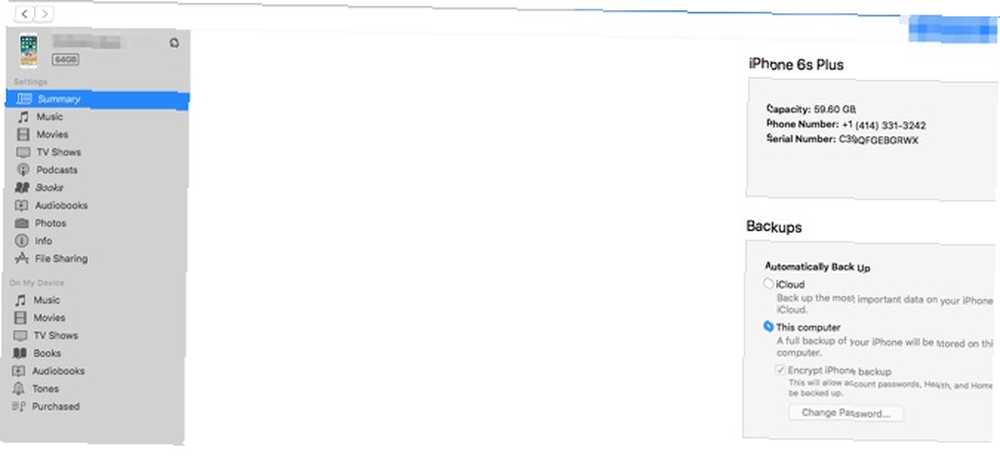
Przywrócenie wersji iTunes ma wadę. Od tego momentu nie będziesz otrzymywać automatycznych aktualizacji za pośrednictwem Mac App Store. Zamiast tego musisz przejść do witryny Apple i ręcznie pobrać najnowszą wersję dla komputerów Mac. Jeśli masz zamiar dokonać tego wyboru, możesz otrzymać bezbronną wersję iTunes.
Zastanów się nad ustawieniem sobie alertu Google. Alerty Google: Alerty dotyczące wiadomości e-mail. Alerty Google: Alerty dotyczące wiadomości e-mail Luka w zabezpieczeniach iTunes jeśli zamierzasz korzystać z tej wersji. Mamy nadzieję, że Apple stworzy nowe narzędzie dla działów IT do zarządzania urządzeniami z iOS. Ograniczanie użytkowników do starej wersji nie jest świetnym rozwiązaniem.
Usuwanie i odciążanie aplikacji iOS bez komputera Mac
Oczywiste jest, że Apple próbuje wysłać wiadomość, że nie będziesz potrzebować komputera Mac do zarządzania iPhonem lub iPadem. Biorąc pod uwagę powszechną konsternację w stosunku do iTunes, rozsądne było zarządzanie o jedno mniej. Ustawienia to najlepszy sposób zarządzania aplikacjami. Nowa metoda odciążania pozwala “trzymać” aplikacje na telefonie, choć nie do końca.
Możliwość odciążania aplikacji już robi miejsce w moim telefonie na więcej zdjęć moich kotów, więc jestem naprawdę szczęśliwy, że Apple dodało to do iOS 11.
Czy chcesz zwolnić aplikacje, aby zaoszczędzić miejsce? Ile zdjęć kotów możesz teraz przechowywać? Daj nam znać w komentarzach poniżej.











